1. 概述编辑
1.1 版本
| FineBI 版本 | JAR 包 |
|---|---|
| 5.1 | 2020-08-04 |
1.2 应用场景
若用户的数据集中字段较多,则需要对数据集字段进行分类管理,方便业务用户在分析时快速找到需要的维度、指标。
1.3 功能简介
FineBI 提供了字段分组功能。用户可在数据准备处对字段进行分组管理,在自助数据集和仪表板处使用。
2. 示例编辑
2.1 设置字段分组
本例以使用销售DEMO下的合同事实表,将字段分成三类:合同相关、客户相关、产品相关,方便后续进行数据处理和仪表板制作。
注:必须有对应数据表的编辑权限才可以对字段进行分组,若没有权限,请先为用户分配编辑权限,详请参见:业务包权限管理
2.1.1 添加分组
登陆数据决策系统,选择「销售DEMO」下的「合同事实表」,如下图所示:
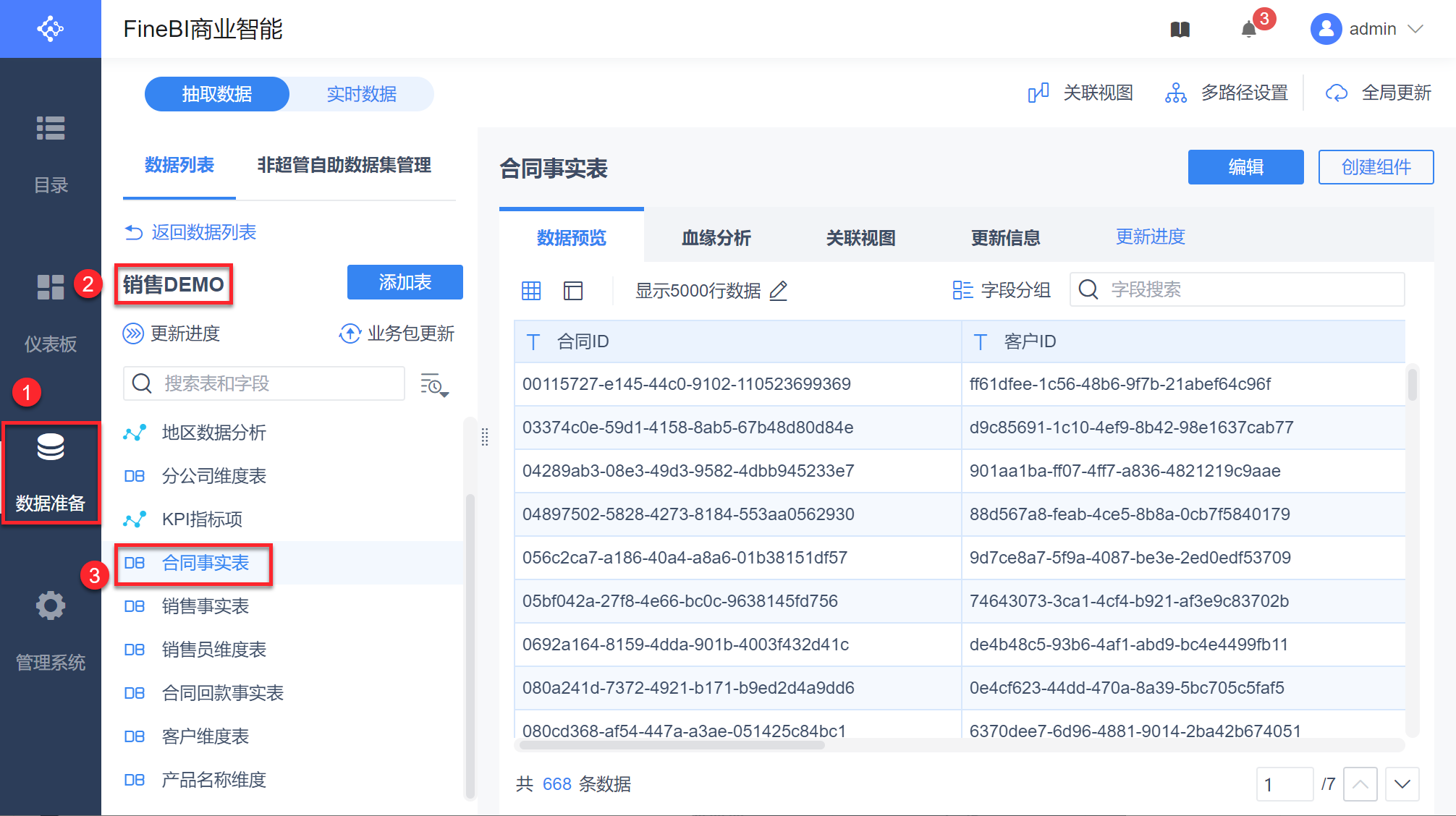
点击字段分组,弹出对话框并点击添加分组,添加三个分组并为其命名,如下图所示:

注:分组名不能重复且不能和未分组字段名重复、且分组名不能为空。
2.1.2 字段添加至分组
选中未分组下的字段,点击移动到并选择需要移动到的分组,将对应字段添加至分组下,点击「确定」,如下图所示:

注1:新增的字段默认在未分组中。
注2:删除数据集即删除对应的分组设置;另存为数据集即保存对应的分组设置。
同理,将合同ID、合同类型、合同金额、合同付款类型、合同签约时间移动到合同相关分组下,将客户ID、注册时间移动到客户相关分组下。
同时将合同回款事实表字段分组,如下图所示:
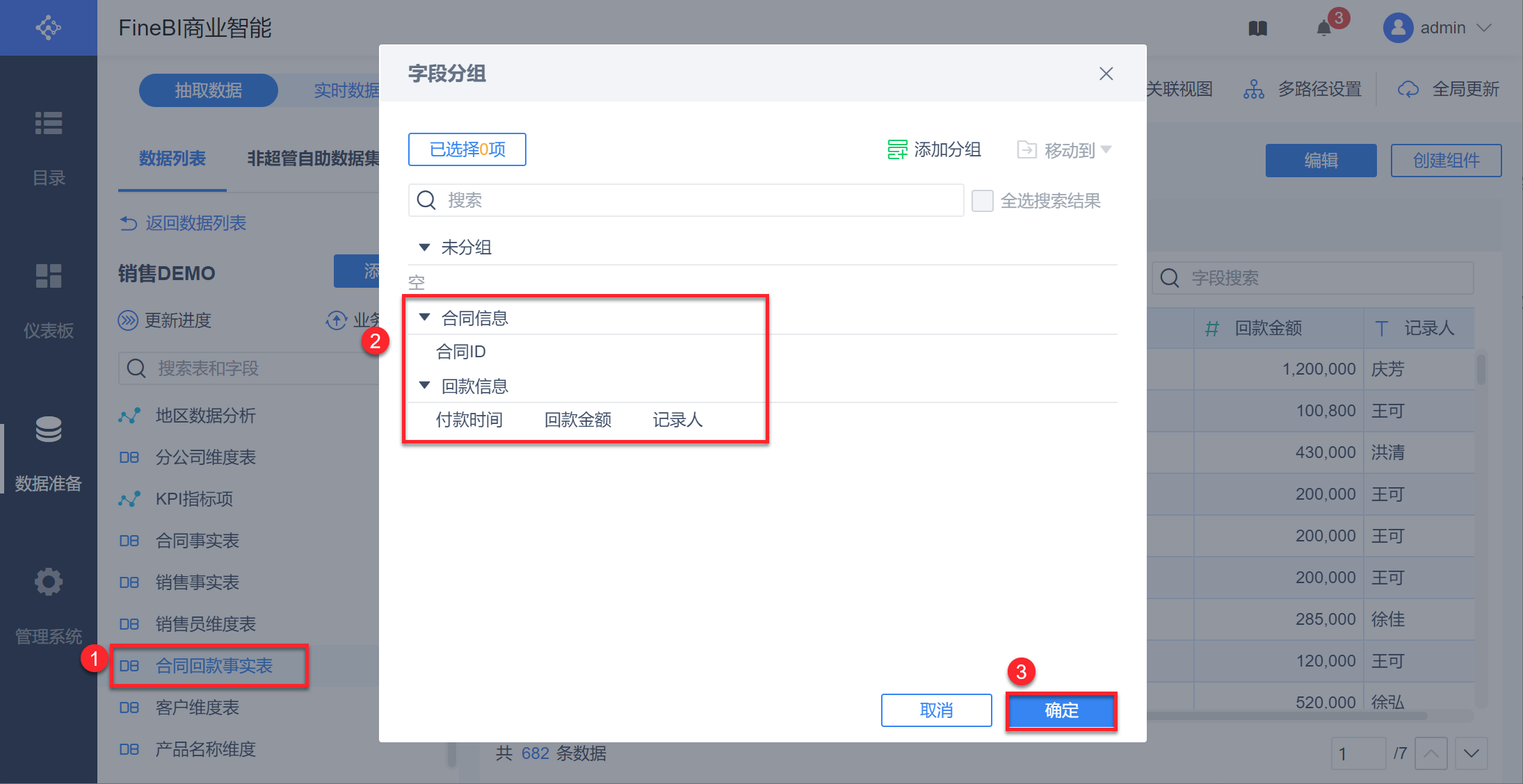
2.1.3 搜索分组字段
当字段较多时,可以使用搜索功能对字段进行搜索查找,例如需要找到合同相关的字段,则在搜索框中搜索合同并点击全选如下图所示:

注:模糊搜索显示结果根据字段匹配度由高到低排序。
2.4.4 删除分组
鼠标悬浮在分组上,点击删除,弹出对话框,「确定解散合同相关?」,点击确定,如下图所示:

该分组下的所有字段都会回到未分组栏下,如下图所示:

此时,所有字段就被分成了三组。
2.2 自助数据集中使用分组后的字段
2.2.1 选字段
点击添加表,添加自助数据集,如下图所示:
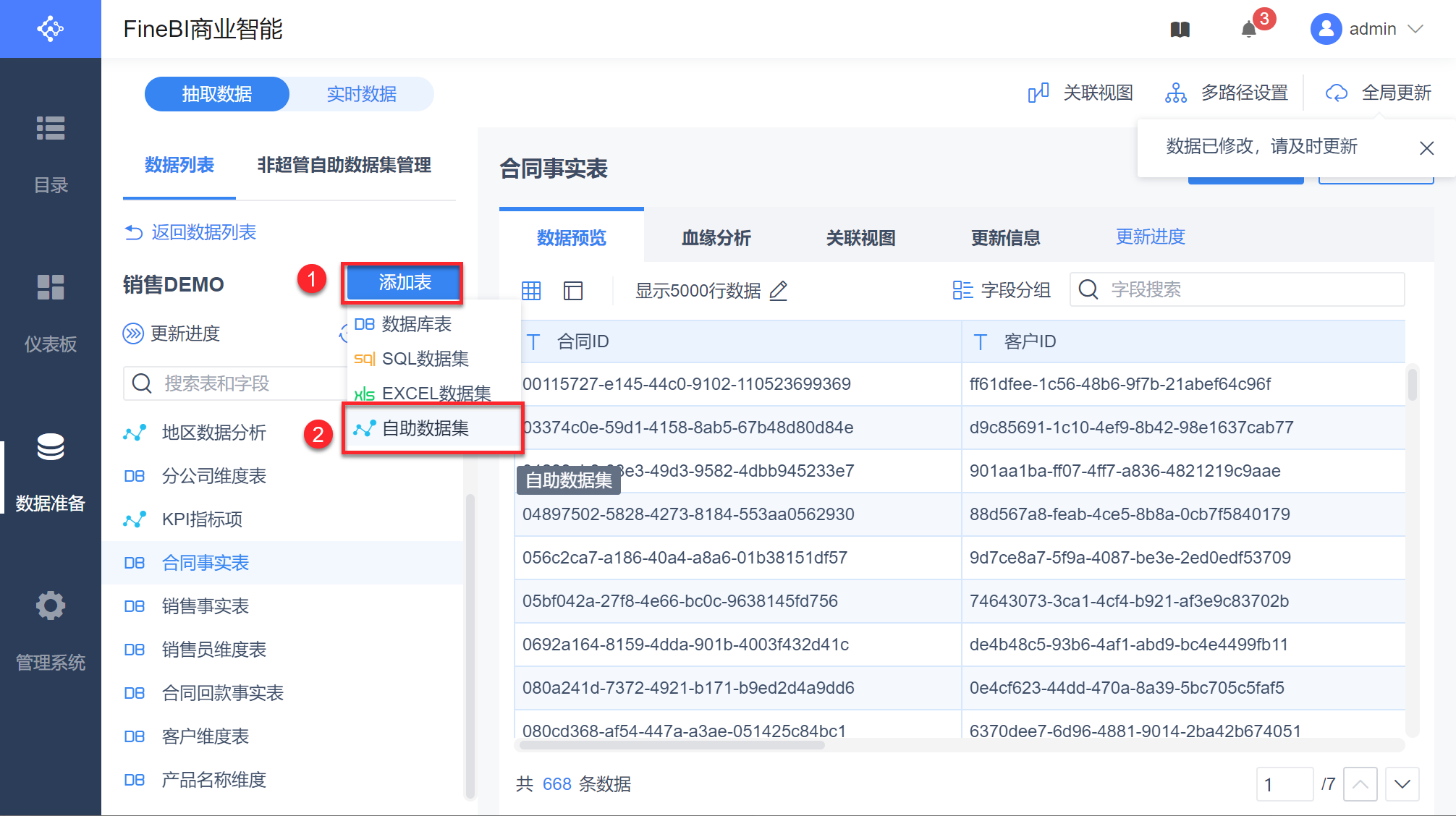
选择合同事实表,可看到在数据预览界面分的三个组,展开勾选需要的字段,如下图所示:
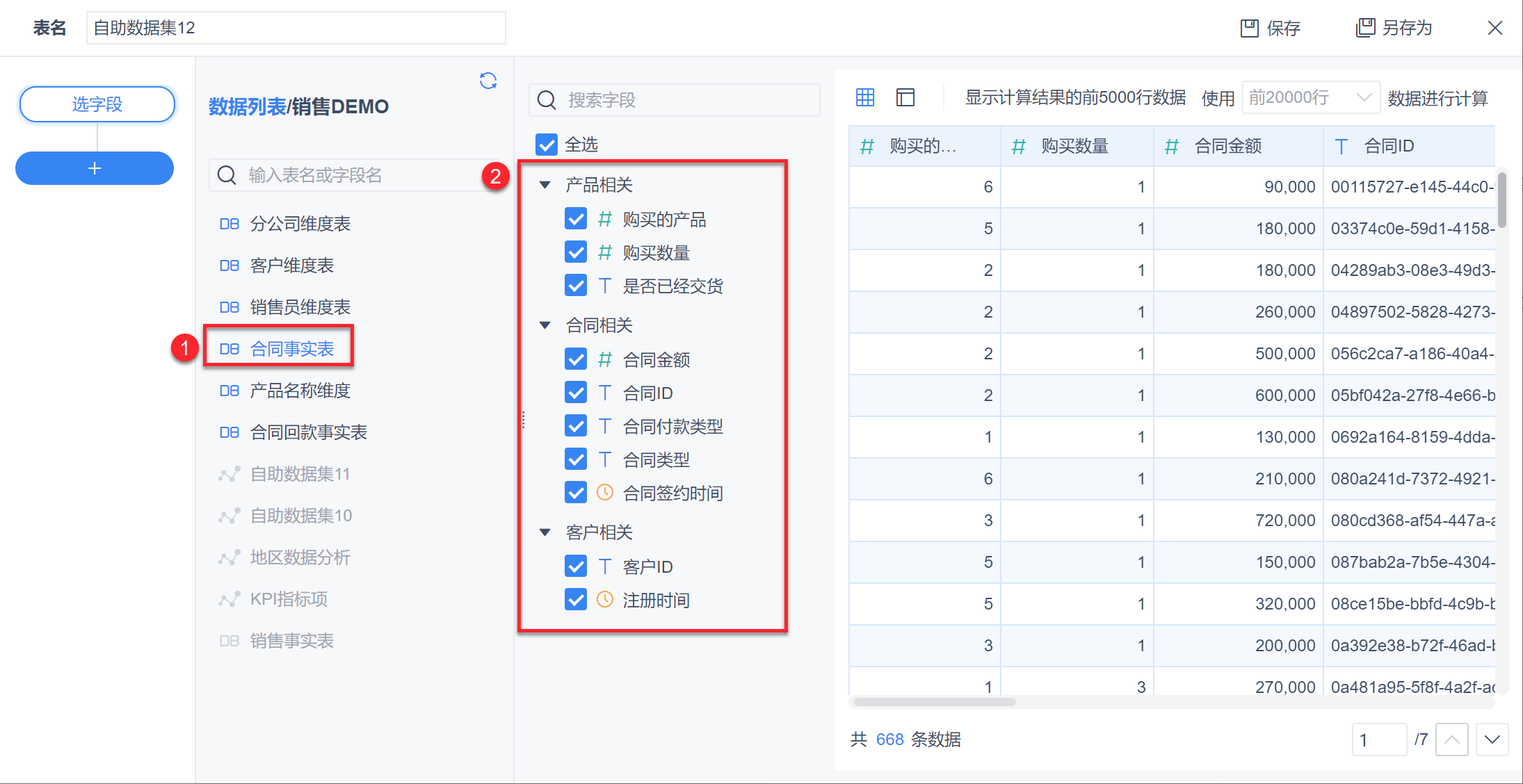
注:当设置字段分组后增加自助数据集字段,新增字段会默认进入字段分组下的未分组内。
2.2.2 进行左右合并
点击+,选择左右合并,如下图所示:
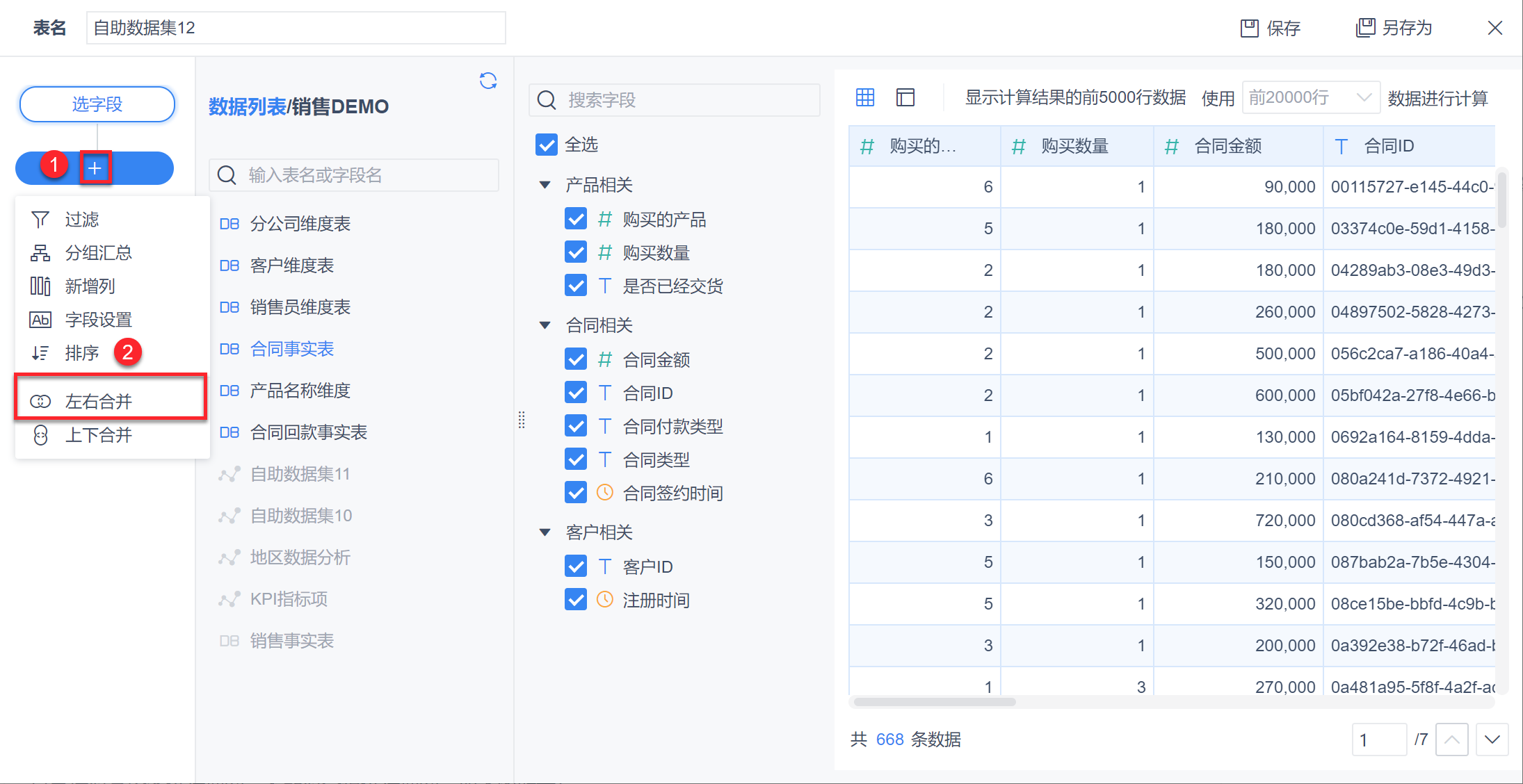
选择合同回款事实表的对应字段,点击确定,如下图所示:
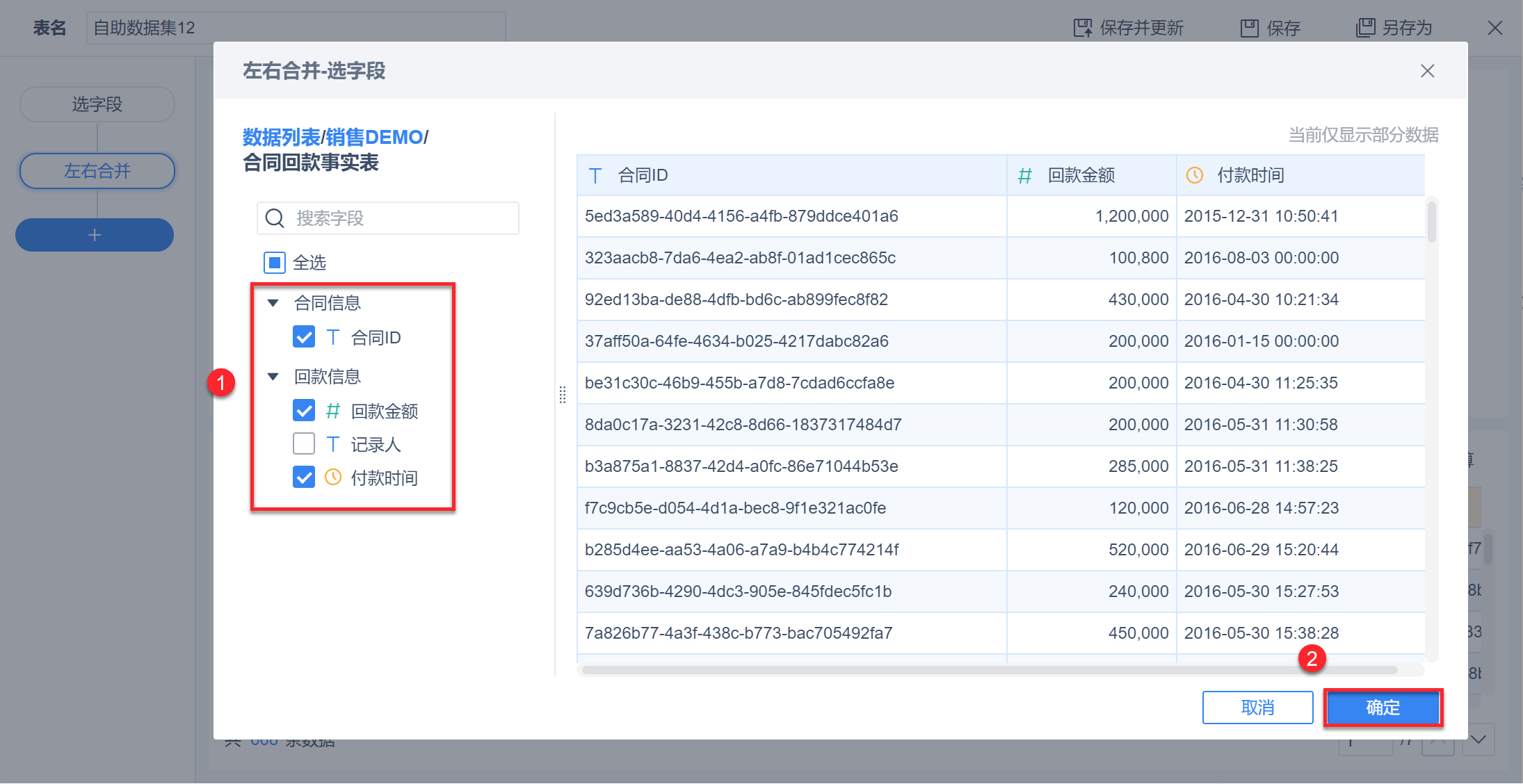
进行左右并集合并,如下图所示:
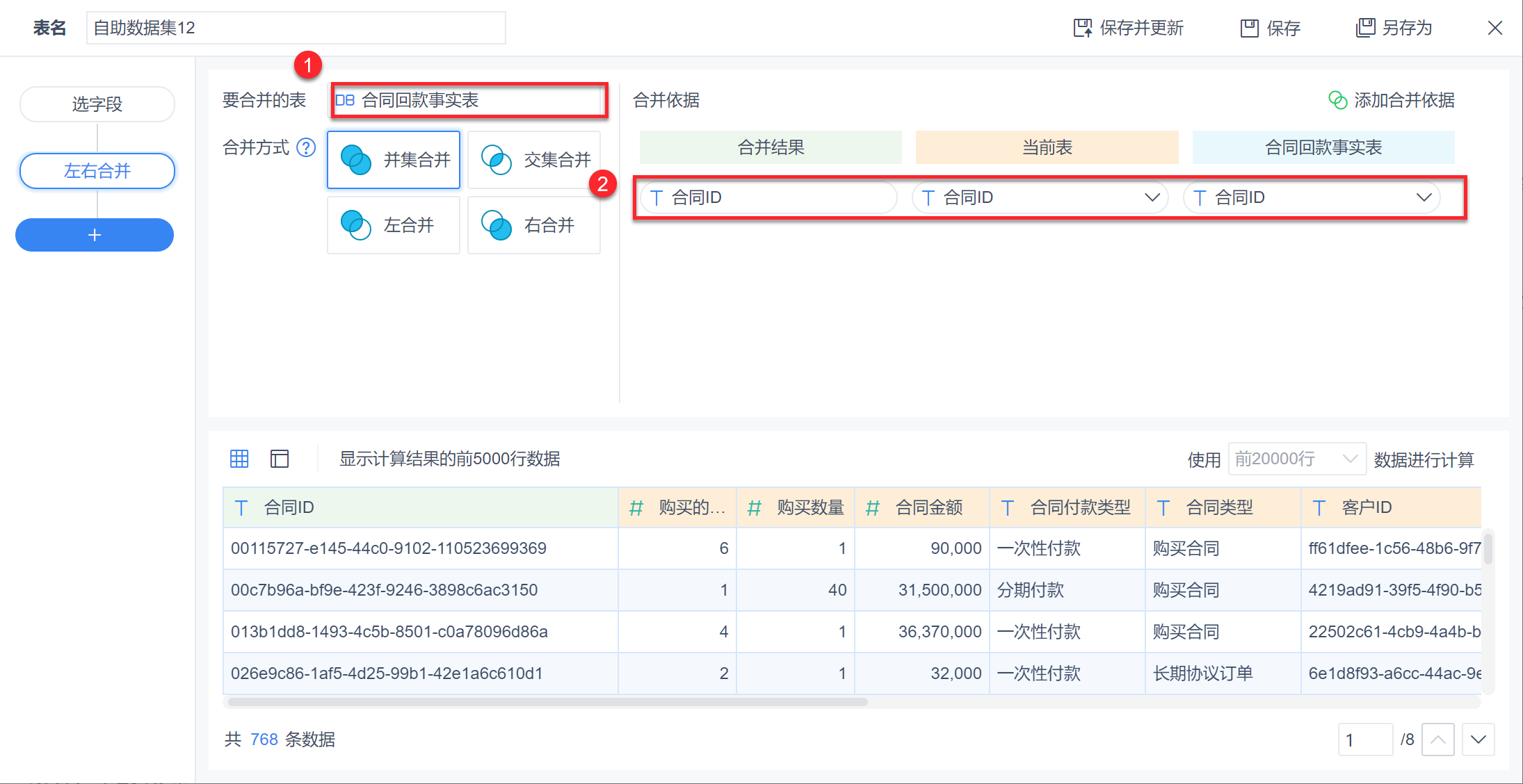
保存并更新。
2.2.3 设置字段分组
对自助数据集设置字段分组,如下图所示:
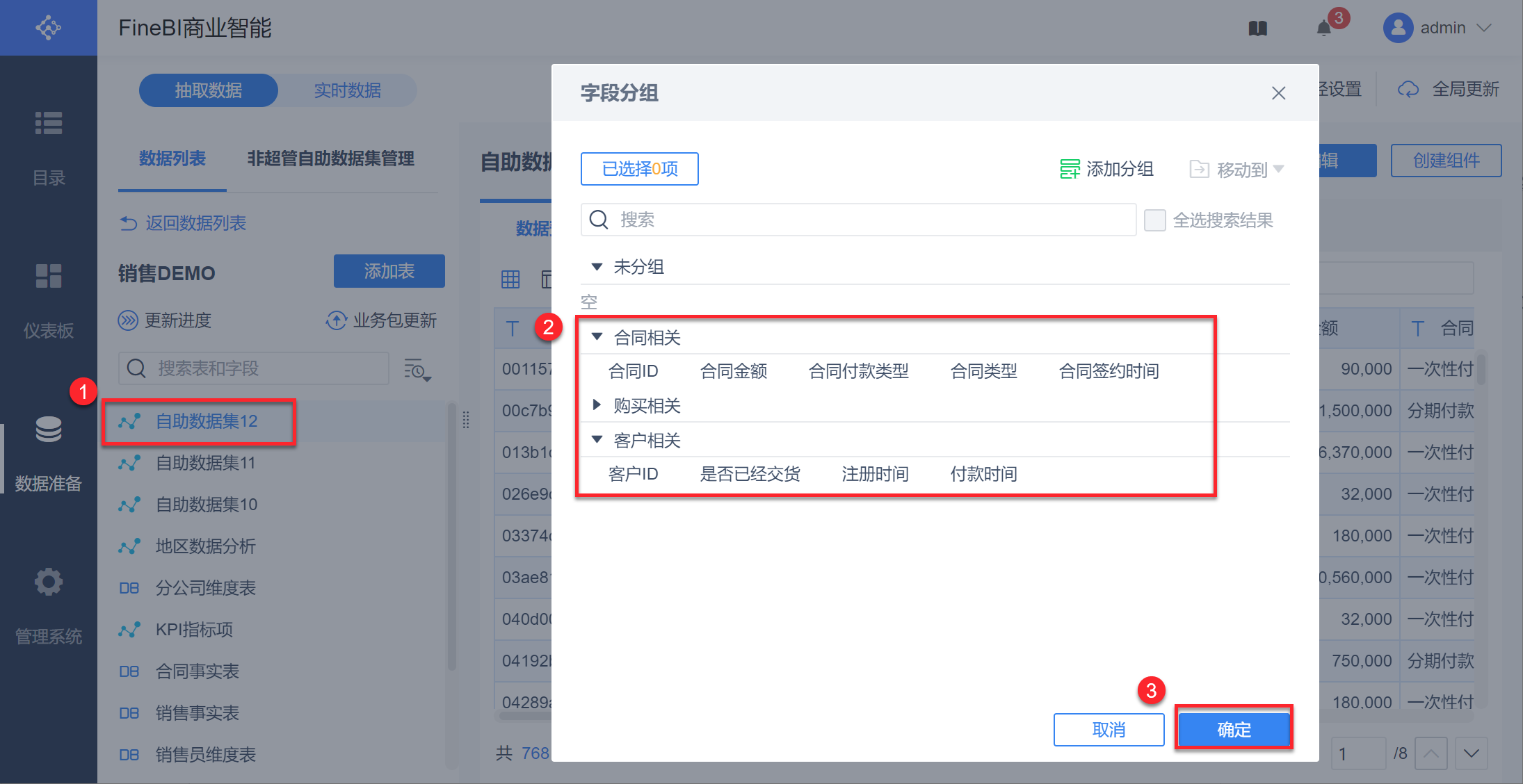
2.3 制作仪表板
新建仪表板,选择之前创建的自助数据集,可以看到字段存放在对应分组下,拖入字段,如下图所示:
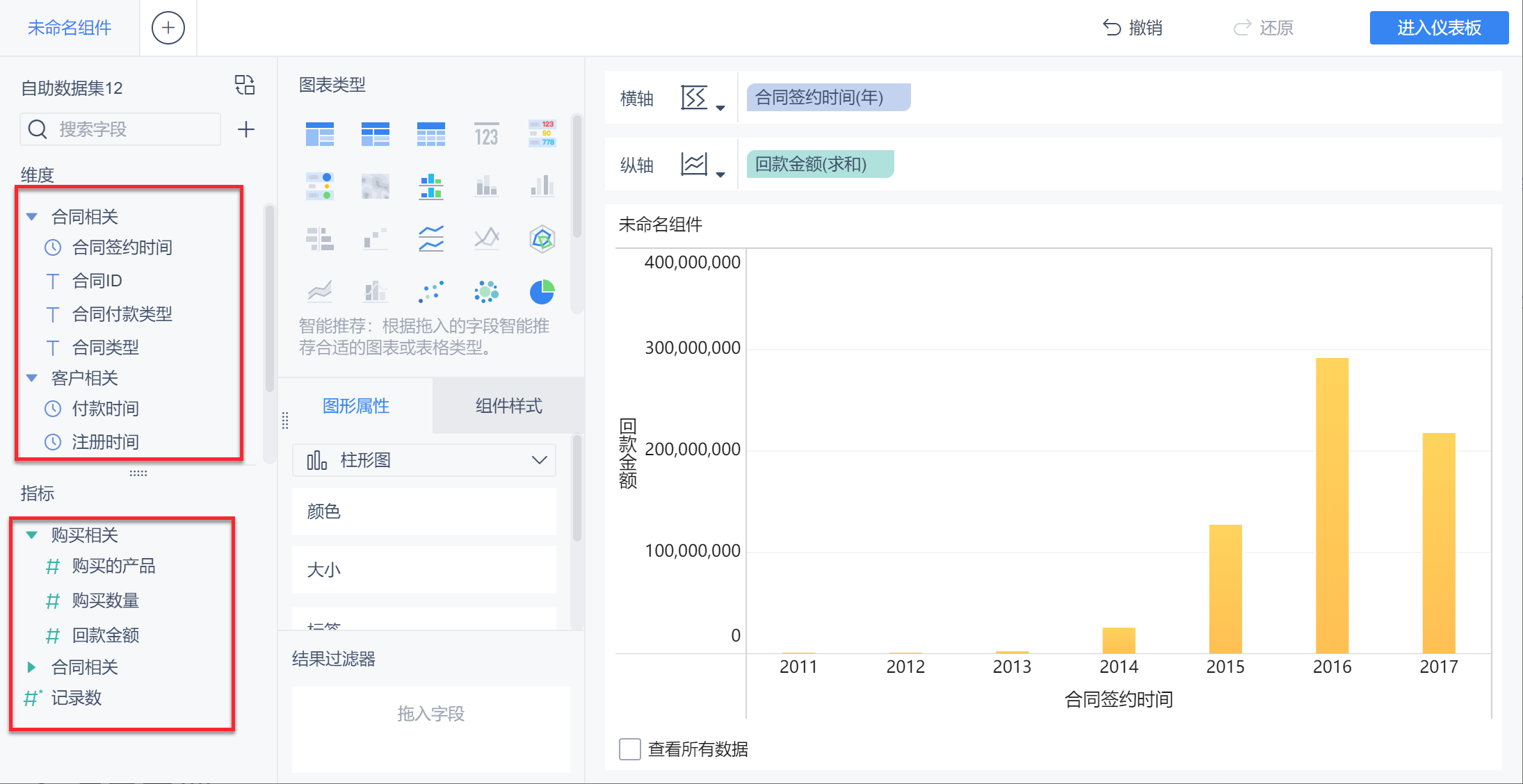
创建过滤组件,可看到自助数据集的字段分组,将合同签约时间拖入过滤组件,点击确定,如下图所示:
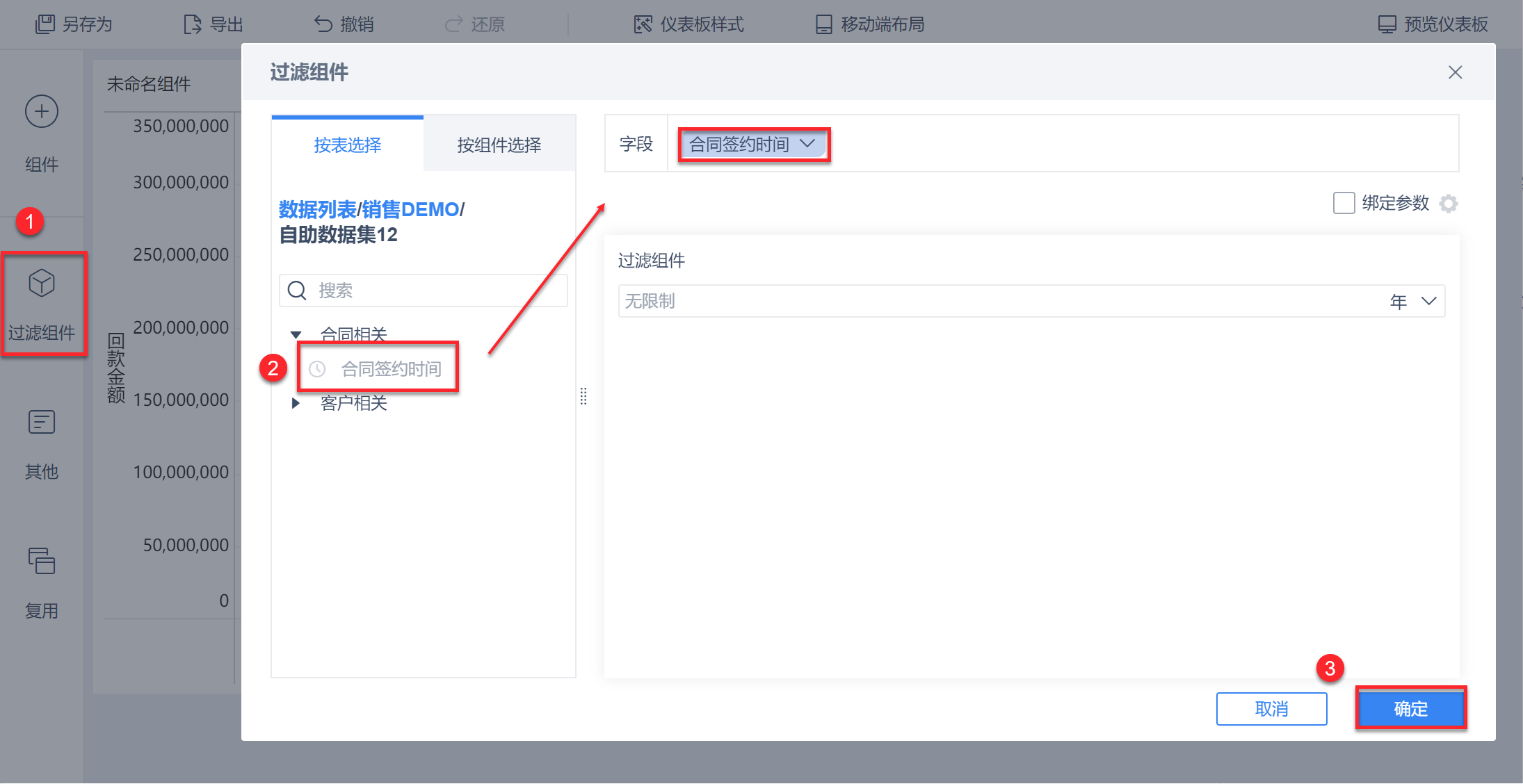
注1:若使用字段分组,且被复制的字段放置原本在分组内,则复制后的新字段仍然在分组内。若未分组的字段,复制后仍然未分组。
注2:分组内的字段创建钻取目录会移动到分组字段以外,若分组内只有一个字段,字段添加到钻取目录后,分组不显示。
3. 注意事项编辑
3.1 字段搜索
只支持对字段名进行搜索,不能对分组进行搜索。如下图所示:
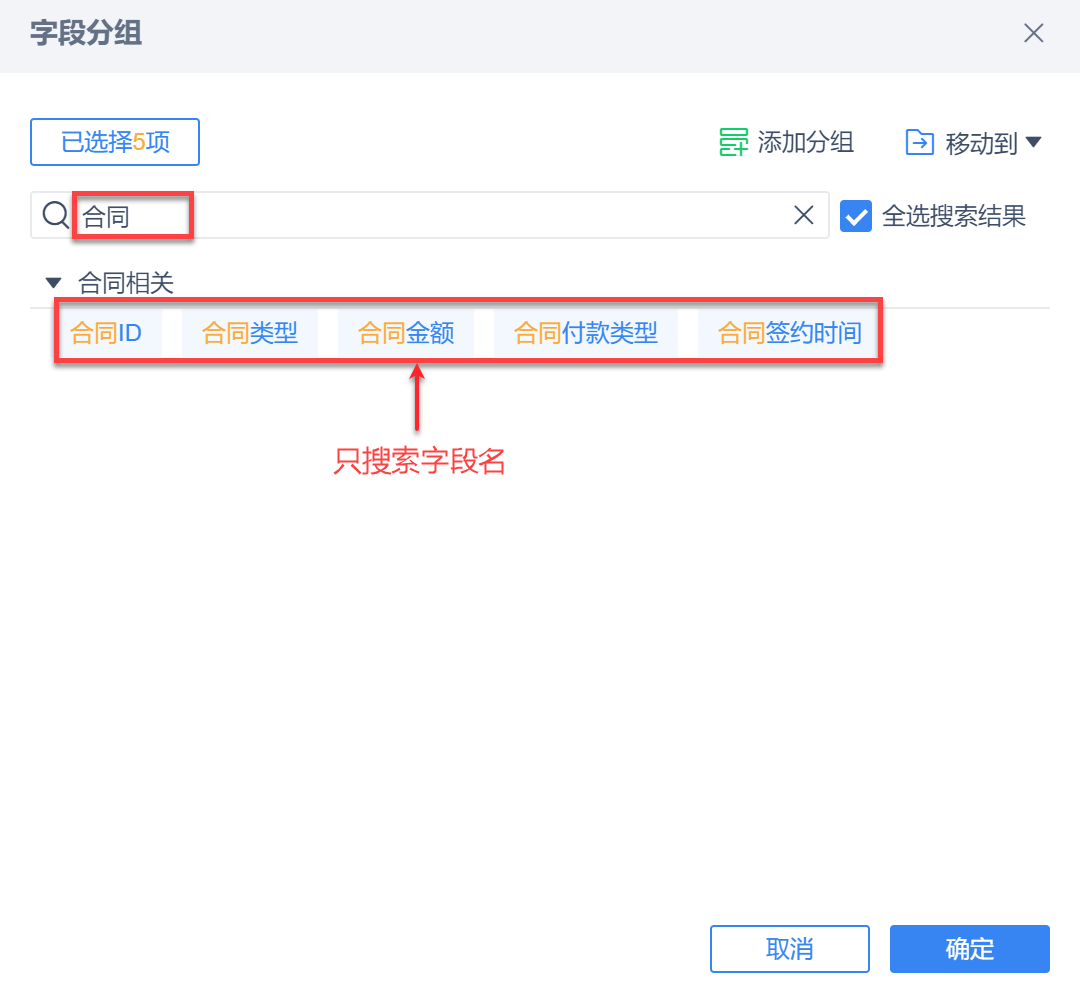
3.2 仪表板字段分组
维度、指标转化后,依然在对应分组下,当对应维度/指标没有对应分组时,创建其分组。

